Você tenta fazer login no seu site WordPress. Senha incorreta. Você clica em “Esqueceu sua senha?”. Nenhum e-mail. Agora você está preocupado que possa perder o acesso a todo o seu site.
A boa notícia é que você não está preso.
O WordPress, na verdade, oferece várias maneiras confiáveis de redefinir sua senha, incluindo algumas opções que funcionam mesmo quando o e-mail de redefinição não funciona.
E depois de anos administrando o WPBeginner e gerenciando vários sites WordPress, testamos todas as maneiras de recuperar uma senha perdida.
Neste guia passo a passo, mostraremos a maneira mais rápida e segura de acessar sua área de administração do WordPress. Se você está bloqueado agora ou apenas quer um plano de backup sólido, estas etapas o ajudarão a recuperar o acesso com confiança. 🧑💻
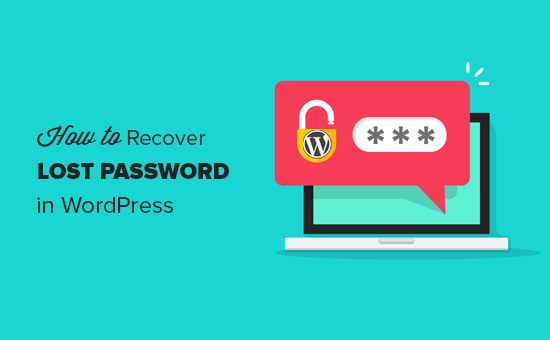
Cobriremos muito neste guia, então aqui está uma visão geral rápida de tudo para ajudá-lo a navegar:
- Recuperar uma Senha Perdida no WordPress, Passo a Passo
- Bônus #1: Garanta a Entregabilidade dos E-mails de Redefinição de Senha
- Bônus #2: Crie uma Senha Forte e Memorável para WordPress
- Bônus #3: Evite que o WordPress Esqueça 'Lembrar-me'
- Perguntas Frequentes – Recuperar uma Senha Perdida no WordPress
- Tutorial em Vídeo – Recuperar uma Senha Perdida no WordPress
- Próximos Passos para Reforçar a Segurança do Seu WordPress
Pronto? Vamos começar.
Recuperar uma Senha Perdida no WordPress, Passo a Passo
A primeira coisa a fazer é ir para a tela de login do seu site WordPress. Por padrão, a página de login do seu blog WordPress está localizada em:
https://www.example.com/wp-login.php
Não se esqueça de substituir www.example.com pelo endereço do seu próprio site.
Sua tela de login do WordPress deve ter um link ‘Esqueceu sua senha?’ abaixo do formulário de login, assim como na captura de tela abaixo:
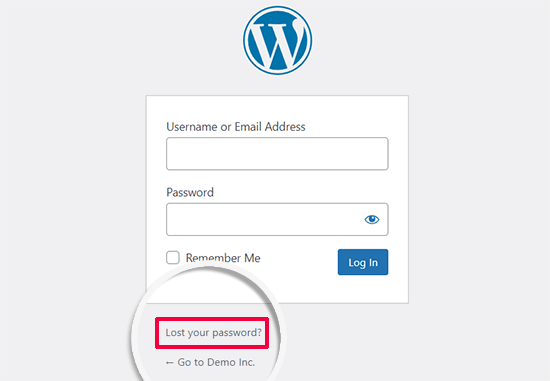
Vá em frente e clique no link ‘Esqueceu sua senha?’.
Na próxima tela, basta inserir o nome de usuário que você usa para fazer login no seu site WordPress. Ou, forneça o endereço de e-mail que você usou durante a instalação ou registro.
Em seguida, clique no botão ‘Obter nova senha’.
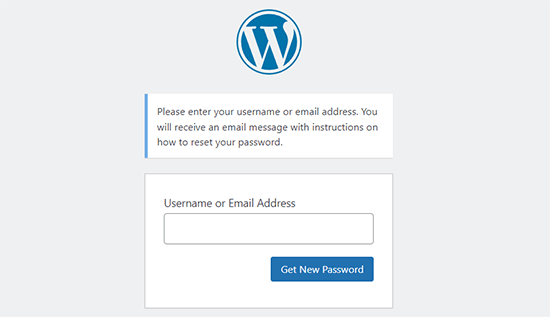
Após verificar que você inseriu um nome de usuário ou endereço de e-mail válido, o WordPress enviará um e-mail de recuperação para o endereço vinculado à sua conta.
Ele também mostrará uma notificação ‘Verifique seu e-mail para o link de confirmação, depois visite a página de login’.
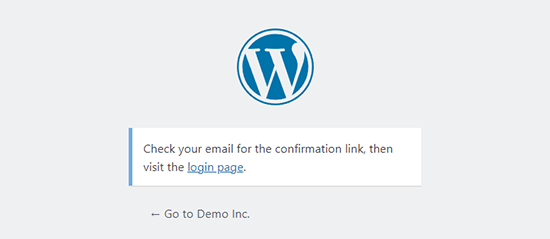
Agora, verifique sua caixa de entrada de e-mail. Você deverá ver um e-mail com o assunto [Título do seu Blog] Redefinição de Senha.
Se você não vir o e-mail imediatamente, aguarde alguns minutos. Se ele ainda não aparecer, verifique sua pasta ‘Spam’ ou ‘Lixo Eletrônico’.
Quando você receber o e-mail, ele terá uma mensagem semelhante à seguinte:
Alguém solicitou uma redefinição de senha para a seguinte conta:
Nome do Site: Título do Seu Site
Nome de Usuário: SeuNomeDeUsuário
Se isso foi um engano, ignore este e-mail e nada acontecerá.
Para redefinir sua senha, visite o seguinte endereço:
https://www.example.com/wp-login.php?action=rp&key=tKU2jF3cf2U1XaJgrnhc&login=seunomedeusuario&wp_lang=pt_BR
Esta solicitação de redefinição de senha se originou do endereço IP 192.168.1.132.
Vamos clicar no link para redefinir sua senha.
Este link o levará de volta ao seu site e permitirá que você insira uma nova senha para sua conta WordPress.
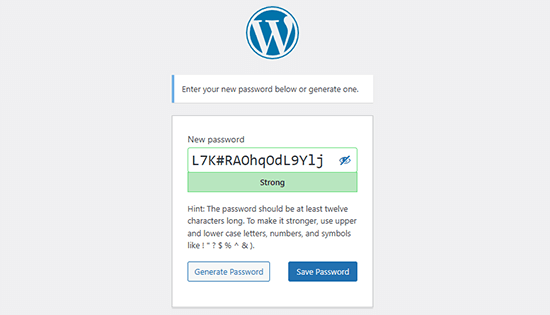
O WordPress gerará automaticamente uma senha forte para você, mas você pode substituí-la por sua própria senha forte, se preferir.
A barra indicadora de força também mostrará quão forte é sua senha. O WordPress permitirá que você defina uma senha fraca, mas recomendamos fortemente o uso de uma senha forte.
Uma senha forte tem pelo menos 12 caracteres e contém letras maiúsculas e minúsculas, números e caracteres especiais como ! “? $ % ^ &.
Assim que você inserir uma senha, clique no botão ‘Redefinir senha’. Você verá uma notificação dizendo: ‘Sua senha foi redefinida. Faça login’.
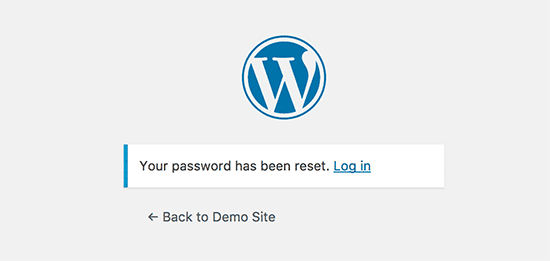
Parabéns! Você redefiniu com sucesso sua senha do WordPress.
Simplesmente clique no link 'Fazer login' para entrar no seu blog do WordPress usando a nova senha.
🌟 Dica de especialista: Usuários avançados do WordPress também podem redefinir a senha do WordPress a partir do phpMyAdmin.
Bônus #1: Garanta a Entregabilidade dos E-mails de Redefinição de Senha
Às vezes, o WordPress pode não enviar um e-mail mesmo que você solicite a redefinição de senha. Isso geralmente acontece quando o servidor de hospedagem WordPress não está configurado corretamente para usar a função PHP mail().
Mesmo que sua hospedagem esteja configurada corretamente, muitos provedores de e-mail, como o Gmail, podem bloquear ou filtrar e-mails enviados usando o método padrão do WordPress.
A maneira mais fácil de garantir que os e-mails do WordPress sejam enviados corretamente é usando um plugin SMTP para WordPress como o WP Mail SMTP.
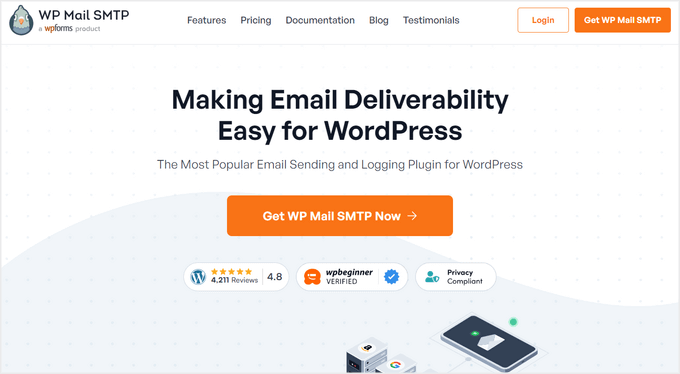
Na WPBeginner, usamos o WP Mail SMTP para melhorar a entrega de nossos e-mails. Ele ajuda a garantir que nossos e-mails cheguem às caixas de entrada dos usuários em vez da pasta de spam ou lixo eletrônico. Veja nossa extensa análise do WP Mail SMTP para saber mais.
📝 Observação: Você também pode usar uma versão gratuita do WP Mail SMTP para este fim.
Diferente da função mail() do PHP, o WP Mail SMTP usa autenticação adequada, o que melhora significativamente a entrega de e-mails.
Para mais detalhes, confira nosso guia sobre como corrigir o problema de e-mails não enviados no WordPress.
Bônus #2: Crie uma Senha Forte e Memorável para WordPress
Ao redefinir sua senha, o WordPress gera automaticamente uma senha forte e difícil de adivinhar. Recomendamos armazenar essa senha em um gerenciador de senhas.
Caso contrário, você provavelmente a esquecerá e acabará redefinindo sua senha novamente. Isso muitas vezes tenta os usuários a escolher senhas mais fracas, mas mais fáceis de lembrar, o que não é recomendado para a segurança do seu site WordPress.
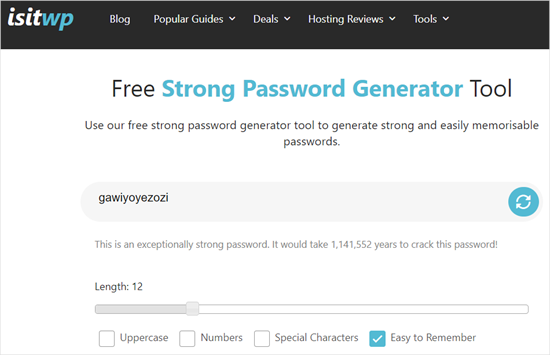
É por isso que usar a Ferramenta Gratuita de Gerador de Senhas Fortes do IsItWP é útil. Ela cria rapidamente senhas fortes e únicas para você. É uma ferramenta online gratuita – sem necessidade de login ou download.
Bônus #3: Impede que o WordPress Esqueça o 'Lembrar-me'
Digitar sua senha toda vez que você fizer login no seu blog WordPress pode ser incômodo.
No entanto, se você sempre faz login no seu site WordPress a partir de seus próprios dispositivos em uma conexão privada, você pode impedir que o WordPress o esqueça com o plugin Always Remember Me.
Este plugin marca automaticamente a caixa 'Lembrar-me' na sua tela de login. Assim que você fizer login, permanecerá logado por um longo tempo, a menos que limpe os cookies do seu navegador.
Perguntas Frequentes – Recuperar uma Senha Perdida no WordPress
Se você ainda tiver dúvidas sobre como recuperar ou redefinir sua senha do WordPress, as FAQs abaixo ajudarão a esclarecer as coisas.
Posso recuperar o acesso de administrador ao meu site WordPress se eu esqueci minhas credenciais?
Sim, você pode. A maneira mais fácil é clicar no link ‘Esqueceu sua senha?’ na página de login. Se isso não funcionar, você pode redefinir sua senha a partir da sua conta de hospedagem usando o phpMyAdmin, ou até mesmo criar um novo usuário administrador através de FTP.
Onde a senha de administrador do WordPress é armazenada?
O WordPress não salva sua senha real em nenhum lugar. Ele armazena uma versão embaralhada (hash) dela dentro da tabela wp_users em seu banco de dados. É por isso que você não pode “pesquisar” sua senha. Você só pode substituí-la por uma nova.
Como fazer login no painel do WordPress sem senha?
Se você não conseguir usar o link de redefinição de senha, pode redefinir seus detalhes de login a partir do painel da sua hospedagem. A maioria dos provedores de hospedagem permite que você atualize sua senha do WordPress através do phpMyAdmin ou de um gerenciador de usuários integrado. Dessa forma, você pode voltar ao seu site sem saber a senha antiga.
Como forçar um login no WordPress?
Se você precisar de acesso rápido, pode redefinir a senha diretamente no seu banco de dados ou criar uma conta de administrador totalmente nova usando um trecho de PHP via FTP. Depois disso, basta fazer login normalmente com os novos detalhes.
Como descubro minha senha do WordPress?
Você não pode ver sua senha existente porque o WordPress a oculta por segurança. Mas você sempre pode redefini-la usando o link de recuperação de senha ou através da sua conta de hospedagem WordPress.
Tutorial em Vídeo – Recuperar uma Senha Perdida no WordPress
Se você prefere aprender assistindo, sinta-se à vontade para assistir ao nosso tutorial em vídeo sobre como recuperar uma senha perdida no WordPress abaixo. 📽️
Próximos Passos para Reforçar a Segurança do Seu WordPress
Esperamos que este tutorial tenha ajudado você a aprender mais sobre como redefinir sua senha do WordPress.
Você também pode querer ver nossos outros guias úteis sobre:
- Como Forçar Senhas Fortes para Usuários no WordPress
- Como Gerenciar Senhas Facilmente e com Segurança
- Como Ocultar Posts Protegidos por Senha do Loop do WordPress
- Melhores Plugins de Página de Login do WordPress (Seguros e Personalizáveis)
- O Guia Definitivo de Segurança do WordPress
Se você gostou deste artigo, por favor, inscreva-se em nosso Canal do YouTube para tutoriais em vídeo do WordPress. Você também pode nos encontrar no Twitter e no Facebook.





Kween Kleokatra
Olá,
Isso não é “recuperar” uma senha perdida, é “redefinir” uma senha perdida. Sim? Eu ainda acho que este é um ótimo site, no entanto.
WPBeginner Support
You are correct that it would be more resetting the password as having the ability to find the current password would cause a security risk but setting the password to what was believed to be the correct password would work the same as recovering it
Admin
Jiří Vaněk
Também é bom mencionar que às vezes as pessoas no WordPress têm um e-mail que não funciona. Então, há outra opção, onde a senha pode ser substituída por uma nova diretamente no banco de dados MySQL. A tabela de usuários, onde o hash original pode ser substituído por um novo ou um novo pode ser gerado. Este é um tipo de medida de segurança quando tudo mais falha, mas pelo menos as credenciais do banco de dados estão disponíveis (que podem ser fornecidas pelo provedor do site).
Bilal
Estou tendo um problema no meu site WordPress. O problema ocorre quando um usuário regular esquece sua senha e tenta redefini-la clicando no link “Esqueci a senha”.
Após inserir o endereço de e-mail, o e-mail que eles recebem contém apenas uma confirmação de que a senha foi alterada, sem fornecer nenhum link através do qual eles possam realmente redefinir sua senha.
WPBeginner Support
Se você ainda não o fez, verifique seus plugins ativos para ver se algum de seus plugins modifica como o link de esqueci a senha funciona.
Admin
brian
olá tenho um problema, no link que é enviado para o e-mail o https: // se repete 2 vezes, gostaria de saber como posso resolver isso, por favor
WPBeginner Support
Para isso, você deve garantir que seu domínio esteja configurado corretamente nas suas configurações do WordPress e que você não tenha um plugin que modificou esse e-mail, que são as razões mais comuns.
Admin
Magda
Olá,
Eu tenho um problema diferente – eu clico no link ‘Esqueceu sua senha?’, mas em vez de exibir a página do Wordpress onde posso inserir meu endereço de e-mail, sou redirecionado para o meu site real (onde os usuários do meu site podem recuperar as senhas de suas contas). Após inserir meu endereço de e-mail lá, recebo uma mensagem ‘Nome de usuário ou e-mail inválido.’
Há uma maneira diferente de chegar à tela que você mostra na segunda imagem?
Muito obrigado!
WPBeginner Support
Parece que você pode ter um redirecionamento estranho acontecendo, você deve primeiro tentar limpar seus cookies e cache, caso contrário, você pode forçar a alteração da sua senha usando o método do nosso artigo aqui: https://www.wpbeginner.com/beginners-guide/how-to-reset-a-wordpress-password-from-phpmyadmin/
Admin
Ivory Austin
Bom dia,
o wordpress não está me enviando o link de redefinição de senha
WPBeginner Support
Seu site pode estar com problemas para enviar e-mails, você pode forçar uma redefinição usando o método em: https://www.wpbeginner.com/beginners-guide/how-to-reset-a-wordpress-password-from-phpmyadmin/
Admin
Bryan
Eu passo pelo processo, recebo o e-mail, seleciono o link, vou para a página do WP com a nova senha sugerida, no entanto, quando seleciono o botão de redefinição, recebo uma mensagem de erro de que as senhas não correspondem. Há apenas um lugar para fornecer a nova senha, então não vejo como ela pode não corresponder a nada.
John Felageller
Olá,
Recebi um link de convite para o WordPress que foi enviado pelo administrador do meu blog. O link expirou, então passei por todo o processo que você descreveu acima, mas quando recebi o e-mail com o link para redefinir, não consigo clicar nele. Posso copiar e colar, mas isso me leva de volta à mesma página. Alguma ideia de como posso acessar essa página/função, ou devo apenas notificar meu administrador e deixá-lo lidar com isso?
Obrigado!
WPBeginner Support
Olá John,
Por favor, notifique o administrador do seu blog e ele poderá enviar um novo link de convite, excluindo sua conta antiga e criando uma nova.
Admin
Anita
oi
Eu fiz isso – e meu e-mail é aceito – mas nenhum e-mail com um link de confirmação chega. Tentei algumas vezes nas últimas semanas – e ainda nenhum e-mail
Obrigado pelo seu conselho
WPBeginner Support
Olá Anita,
Parece que seu site WordPress não está conseguindo enviar e-mails. Se for esse o caso, você pode recuperar sua senha do WordPress usando o phpMyAdmin.
Admin
Felix Ongoma
Obrigado. Ajudou muito. Passei dois dias irritado com o WordPress por me bloquear, mas levou poucos segundos depois de ler seu site.
Sheraz Bukhari
Não tenho Cpanel nem endereço de e-mail para redefinir minha senha. Alguém pode me dar uma solução.
mas eu tenho a pasta /wp-includes/
Amar
oi
Estou enfrentando o erro abaixo ao tentar recuperar minha senha.
O e-mail não pôde ser enviado.
Motivo possível: seu host pode ter desabilitado a função mail().
simmm
também não chegou na minha caixa de entrada de e-mail
Amar
Olá,
Estou tentando redefinir minha senha, mas está dizendo que seu mail() está
O e-mail não pôde ser enviado.
Motivo possível: seu host pode ter desabilitado a função mail().
jai
Recebi um link de confirmação por e-mail. Mas quando clico no link de redefinição de senha, ele sempre me leva de volta para a página de inserção de nome de usuário/e-mail. Minha senha não está sendo redefinida e nem estou resolvendo o problema com os links de confirmação do WordPress… O que devo fazer agora??
Fábio Tojal
Estou tendo um problema com o link "esqueci minha senha"! Quando clico no link esqueci minha senha, nada acontece, eu apenas permaneço na mesma página de login!
O link esqueci minha senha está funcionando, o que é
mas, não sei o que fazer para fazê-lo funcionar na página wp-login.php!
Obrigado pelo seu tempo!
Govind Kumar
i want my wordpress site to reset user’s password using mobile number is there any way to do this ?
waiting for you reply
thanks
John
Cliquei no link esqueci minha senha, mas não recebi nenhum e-mail de . E não está na minha pasta de spam.
WPBeginner Support
Parece que sua instalação do WordPress não está conseguindo enviar notificações por e-mail. Você pode recuperar sua senha usando o phpMyAdmin. Depois de recuperar sua senha, você precisará seguir os passos do nosso guia sobre como corrigir o problema de o WordPress não enviar e-mails.
Admin
Hellena
Olá, esqueci a senha e o e-mail que foi usado para registrar o site (o proprietário não consegue acessá-lo). Como posso redefinir a senha agora que não posso usar a opção de e-mail? É um site de empresa e eu realmente preciso atualizá-lo.
WPBeginner Support
Se você tiver acesso ao banco de dados do site, poderá alterar a senha do WordPress usando o phpMyAdmin.
Admin
Virginia
I’m very sad

I just did change the facebook sharing in wordpress. Somehow my blog did close and worpress asked for the pasword but i didn’t remember it because it always remember me.
I used the option to get an e mail and get a new password. But it did not send the e mail, it said that they send me a SMS, but I never put my celphone numbre in it.
I don’t understand the “PhpMyAdmin mode”. My blog is a free wordpress. Like “.wordpress.com”
Please help me I’m devastated
WPBeginner Support
Este guia é para sites WordPress.org auto-hospedados (a diferença entre WordPress.org vs WordPress.com). Por favor, verifique o suporte do WordPress.com para recuperar sua senha perdida.
Admin
Raghu
Olá Olá,
Estou recebendo um e-mail para redefinir a senha quando clicamos em esqueci a senha, mas ele não contém um link para redefinir a senha.
Alguém pode me ajudar com isso, por favor?
WPBeginner Support
Uma causa possível pode ser um plugin que está interferindo com o tipo de conteúdo do seu e-mail. Tente desativar todos os plugins do WordPress.
Admin
Ravi Janardhan
De alguma forma não está aceitando meu nome de usuário e senha. Além disso, não estou recebendo e-mail para 'esqueci minha senha'. Não tenho ideia do que fazer agora?
Noumaan
Ravi, verifique sua pasta de spam. O e-mail será enviado para a conta de e-mail associada ao seu nome de usuário do WordPress. Como último recurso, você pode redefinir sua senha usando o phpMyAdmin.
Ravi Janardhan
Muito obrigado, Noumaan, pela ajuda oportuna!
Conseguimos redefinir a senha com o phpMyAdmin.
piyush goyal
hoje eu acabei de perder minha senha então este seu artigo me ajudou muito
muito obrigado por isso
Gautam Doddamani
pretty standard procedure but no doubt a helpful guide for many…thanks for sharing!
Rod Salm
Já fiz este método várias vezes, mas depois recebo uma mensagem de erro “Você não tem permissão para executar esta função.” o que me forçou a tentar a rota complicada do myphp admin. Alguém sabe por que uma instalação do WordPress apresentaria esse erro?
Rod Salm
Equipe Editorial
Se você não é o administrador do site, é possível que o administrador do site tenha desativado essa funcionalidade. Compartilhamos um tutorial sobre como fazer isso há algum tempo:
https://www.wpbeginner.com/wp-tutorials/how-to-remove-the-password-reset-change-option-from-wordpress/
Também é possível que, de alguma forma, suas permissões tenham sido corrompidas para esse nome de usuário. Talvez seja melhor criar um novo usuário desse nível e copiar e colar o código de permissão em seu banco de dados para esse usuário.
Admin
zimbrul
Depois de feito algumas vezes, o modo PhpMyAdmin é bastante fácil de executar